Benutzeranleitung Installation und Konfiguration soft client (Zoiper)
Einführung
Sehr geehrte Kunden,
In dieser Anleitung werden wir uns kurz damit befassen wie man einen soft client wie „Zoiper“ Installiert und konfiguriert.
Dafür brauchen wir folgenden link:
Zoiper 5: https://www.zoiper.com/en/voip-softphone/download/current
Installation
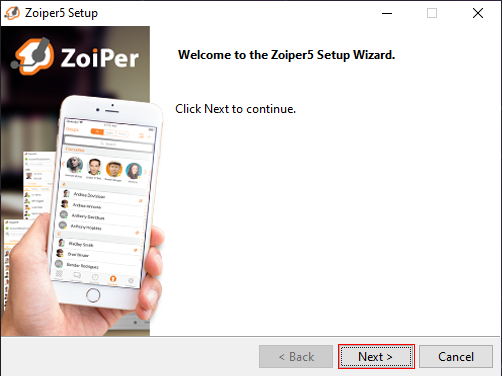
Klicken Sie auf “Next”.
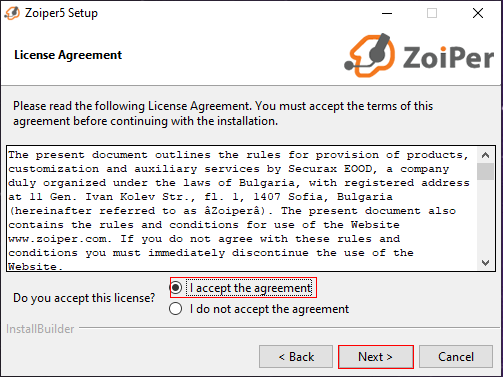
Klicken Sie auf “I accept the agreement” und dann auf „Next“.
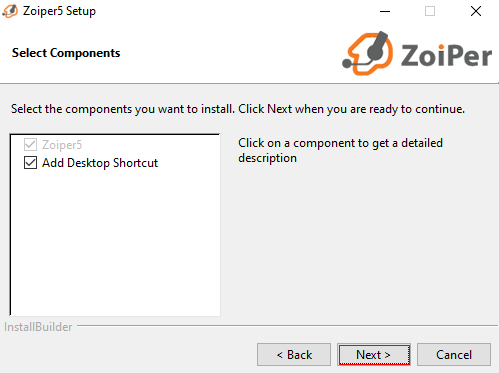
Klicken Sie auf „Next“.
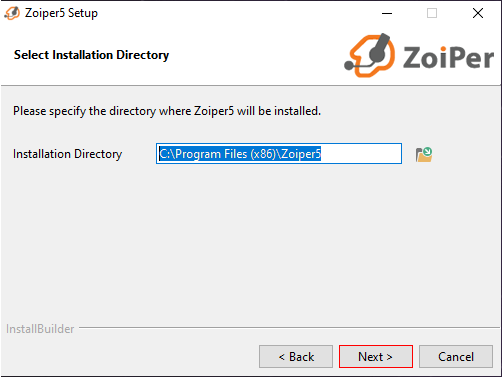
Wähen Sie den Installationsort und Klicken Sie auf „Next“.
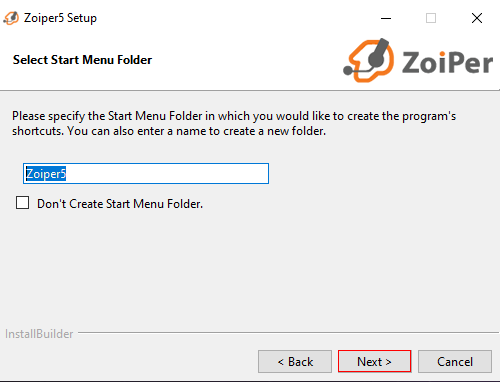
Wählen Sie einen Ordner aus oder erstellen Sie einen neuen und klicken auf „Next“.
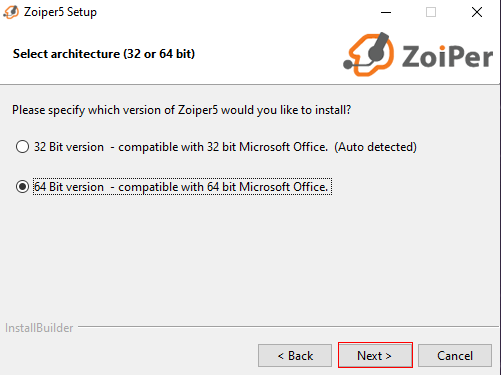
Wählen Sie anhand Ihres Systems aus ob Sie die 32 -oder 64 bit version installieren möchten. Klicken Sie danach auf Weiter.
(Dies finden Sie wen Sie einen Rechtsklick auf das Windowssymbol ausüben unter „System“ und dann „Systemtyp“.)
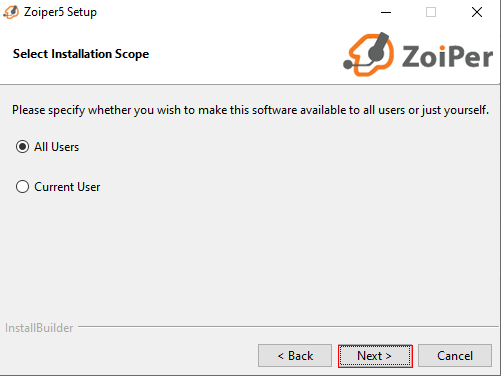
Wählen Sie ob Sie das Programm für alle oder nur für den aktuellen User installieren möchten.
Klicken Sie danach auf „Next“.
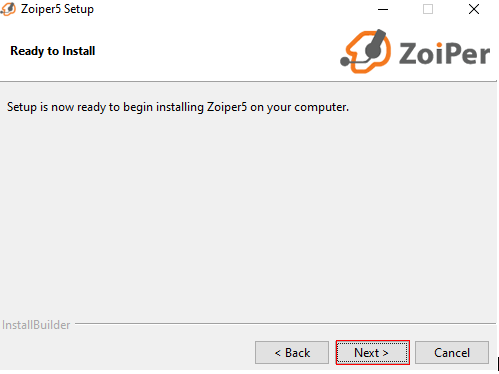
Klicken Sie auf „Next“.
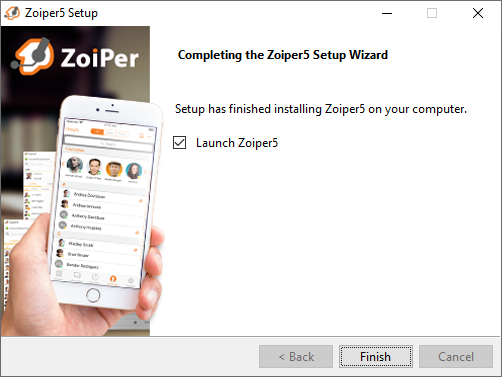
Die Installation ist nun abgeschlossen. Das Programm wird automatisch gestartet.
Konfiguration
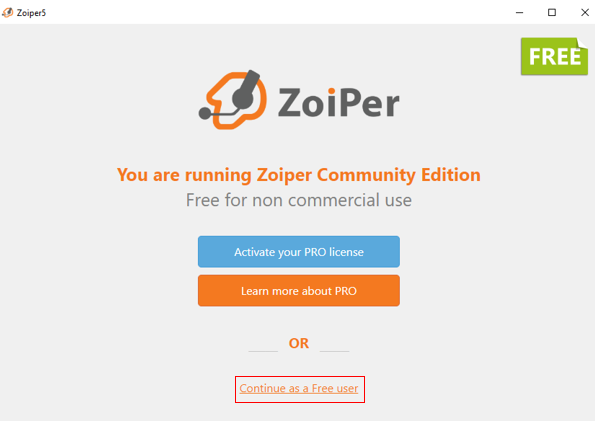
Klicken Sie auf „Continue as a Free user“.
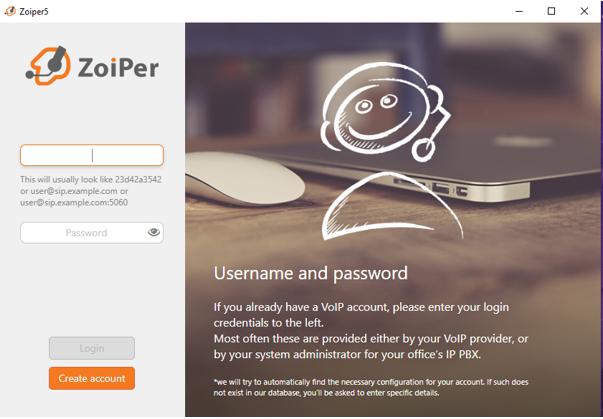
Geben Sie nun Ihren Usernamen und Ihr Passwort ein.
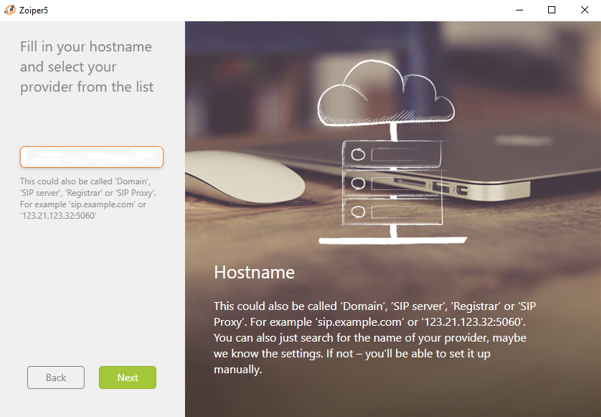
Geben Sie den Ihnen zugewiesenen Realm an.
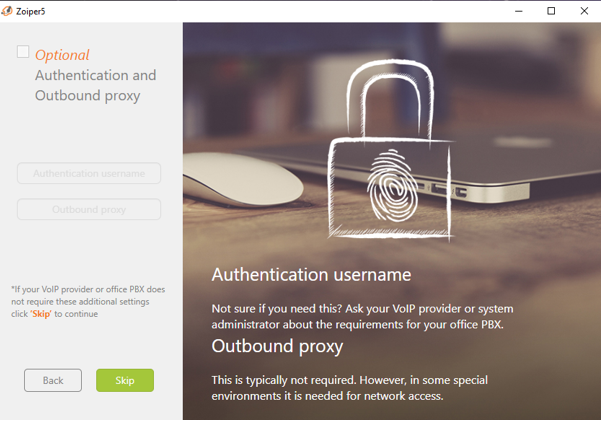
Klicken Sie hier auf „Skip“.
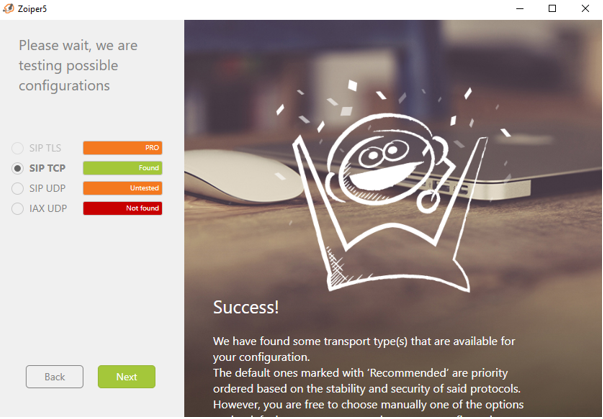
Kontrollieren Sie welches Protokoll verwendet wird und klicken Sie anschliessend auf „Next“.
Nach diesem Schritt ist der soft client konfiguriert und Sie können Lostelefonieren.
(Beachten Sie dabei die richtige vorwahl zu benutzen zmb. : 004178XXXXXXX)
